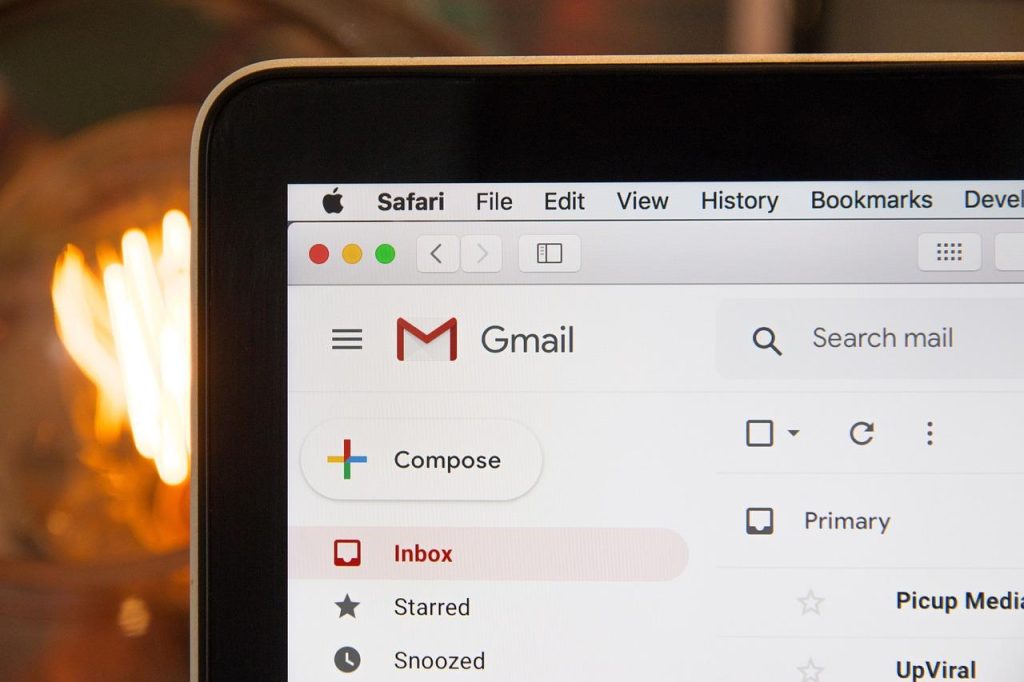
4 minutos de leitura
"O Gmail é uma das ferramentas do Google mais utilizadas, mas o que muitas pessoas não sabem é que é possível torná-lo ainda mais produtivo."
O Gmail é uma ferramenta de e-mail desenvolvida pelo Google, por isso, todos os usuários de Android precisam ter uma conta na plataforma para utilizar os seus dispositivos móveis.
Por ser considerado um dos serviços de e-mail mais populares, é imprescindível otimizar o seu uso a fim de conseguir aproveitá-lo ao máximo. Lembrando que isso pode ser muito útil para todos os tipos de usuários.
Além de ser um excelente software para quem tem uma conta de e-mail pessoal, ele também oferece vários recursos para profissionais. Sendo assim, pode se tornar muito mais produtivo para lojistas, empreendedores, empresários, entre muitos outros perfis de usuários.
Então não importa se você faz uso do Gmail para finalidades pessoais ou institucionais, saber como utilizá-lo profissionalmente só trará benefícios. Para se tornar um especialista na plataforma, acompanhe o nosso artigo de hoje e confira as dicas mais importantes.
Por se tratar de uma plataforma de correio eletrônico completa, é comum que muita gente ainda não saiba como potencializar o seu uso. Antes de continuarmos, vale destacar que saber operar o Gmail profissionalmente pode otimizar o seu tempo e tornar o seu dia a dia digital mais eficiente e produtivo.
Primeiramente, essa função está disponível apenas para quem usa o Gmail no trabalho ou em instituições de educação, ou seja, para aqueles que possuem uma conta configurada por um administrador. Em resumo, esse recurso tem a função de te informar que o destinatário abriu ou leu o e-mail enviado.
A confirmação de leitura é enviada para você, o remetente, com a data e a hora de abertura do e-mail previamente enviado. Se você tem uma conta administrada por terceiros e quer ativar a confirmação de leitura, acompanhe o passo a passo a seguir.
Fonte: Gmail
Quando o destinatário receber o e-mail, você verá uma notificação na Caixa de Entrada. Vale destacar que talvez a pessoa precise aprovar a opção de confirmação. Além disso, a confirmação de leitura pode funcionar de diferentes maneiras conforme o serviço de e-mail utilizado por cada destinatário.
Ao contrário da função anterior, as mensagens automáticas de férias estão disponíveis para todos os usuários do Gmail. Esse é um recurso muito importante, já que avisa as pessoas que entram em contato com você sobre o período de descanso.
Basicamente, é possível criar uma mensagem personalizada que será enviada para todas as pessoas que enviarem e-mails para você no período de férias ou recesso. Apesar de ser muito simples de configurar, essa ainda é uma função pouco conhecida por muitos usuários. Aprenda a ativar as respostas automáticas de férias a seguir:
Clique no símbolo de engrenagem que representa as configurações;
No menu “Geral” desça até o final da página;
Ative as respostas automáticas de férias, adicione um assunto e crie a sua mensagem;
Lembre-se de especificar o primeiro e último dia para enviar as mensagens de acordo com o começo e término do período em que estará ausente.
Fonte: Gmail
Após ativar e configurar essa função, você já poderá sair de férias ou recesso com mais tranquilidade. Segundo o Gmail, para as pessoas que enviarem múltiplos e-mails, serão enviadas mensagens automáticas de férias por um período de 4 dias.
Outra funcionalidade que deixa o uso do Gmail mais profissional é a sua integração com o Google Tarefas. Como o nome sugere, trata-se de um software para organizar todas as suas atividades. E, para otimizar ainda mais o seu dia a dia, é possível utilizá-lo também com a sua Agenda.
Com essa integração do Gmail e Google Tasks, você consegue enviar e-mails para a aba de tarefas. Assim, é possível conferi-los ou respondê-los como uma parte dos seus afazeres diários. Dessa forma, com certeza você nunca mais esquecerá de responder nenhuma mensagem! Para utilizar as plataformas juntas é muito fácil:
Na Caixa de Entrada, selecione os e-mails que deseja enviar para o Google Tarefas ao clicar no símbolo de “check”;
Agora é só conferir os e-mails nas suas tarefas!
Fonte: Gmail
Para otimizar o uso, você também pode baixar o aplicativo do Google Tarefas no seu tablet ou smartphone.
Se você se preocupa com a segurança e privacidade na hora de enviar certas mensagens, pode utilizar o Modo Confidencial do Gmail. Ele serve justamente para evitar que pessoas não autorizadas tenham acesso ao e-mail que planeja enviar. Além disso, opções como imprimir, baixar, encaminhar e copiar são desativadas para o destinatário.
Outra forma de garantir a privacidade é que no Modo Confidencial, os e-mails enviados não possuem corpos. Em outras palavras, quando o destinatário abrir a mensagem, ele será redirecionado para outra página através de um link.
Fonte: Gmail
Para ativar o Modo Confidencial, basta clicar no ícone de cadeado localizado na área inferior da aba de novo e-mail. Em seguida, é só definir a senha e a data de vencimento. Os destinatários que não possuírem uma conta Gmail receberão um código de acesso por e-mail. Enquanto isso, usuários da plataforma do Google podem acessar o e-mail normalmente.
Na sequência, falaremos de uma dica muito importante, sobretudo para quem costuma esquecer de enviar e-mails. Basicamente, a programação de envio de e-mails permite que você escolha uma data e um horário para quem uma mensagem seja enviada. Sendo assim, você já pode deixar o e-mail prontinho com antecedência e ele poderá ser enviado posteriormente de forma automática.
Essa função é muito útil para quem precisa enviar e-mails para destinatários que estão em locais com fuso horário, por exemplo. Assim, é possível garantir a leitura do e-mail mesmo com a diferença de horários. Para saber como programar o envio dos seus e-mails, acompanhe as etapas a seguir:
Agora, basta escrever toda a mensagem e adicionar o assunto e destinatários;
Antes de finalizar, ao invés de clicar em “Enviar”, aperte a seta de opções desse botão e selecione “Programar envio”;
Uma nova aba de opções se abrirá. Nela, você poderá escolher entre janelas de datas e horários predefinidos pelo Gmail. Se preferir, também poderá especificar as próprias datas e horas.
Após escolher a data e hora, o e-mail será automaticamente salvo e enviado de acordo com os dados inseridos.
Fonte: Gmail
Vale destacar que e-mails com envios programados ainda podem ser cancelados. Caso desista de enviar uma mensagem programada, basta ir até o menu de opções do lado esquerdo da tela principal do Gmail e procurar pela pasta “Programados”. Ao selecionar o e-mail clique em “Cancelar envio”.
O que muita gente não sabe é que é possível utilizar a IA (Inteligência Artificial) do Google para escrever e-mails. Em suma, trata-se de uma função originalmente chamada de Smart Compose, que sugere palavras durante a escrita de um novo e-mail.
Para ativar essa funcionalidade, basta acessar as configurações do Gmail e ir até a aba “Geral”. Uma vez nessa aba, procure pela opção referente à Escrita Inteligente e clique em “Ativar as sugestões de escrita”.
Fonte: Gmail
No mais, além da escrita inteligente, também há a função “Respostas Inteligentes”, localizada um pouco mais para baixo na mesma aba. Ao ativá-la, você poderá contar com sugestões de respostas para e-mails recebidos. Assim, você consegue poupar tempo e responder e-mails com mais facilidade.
Agora que você já conhece os principais macetes para utilizar o Gmail de forma profissional, já está pronto para tirar o máximo de proveito do serviço de correio eletrônico. Seguindo as nossas dicas, você conseguirá otimizar o seu tempo e deixar o seu dia mais produtivo. Aproveite!
No results available
ResetSem resultados
ResetPor favor, desative o AdBlock para continuar acessando nosso conteúdo.